LINEの新機能「カスタムフォント」が復活!アップデートしてから使ってみて!
iOS版LINEでは、「LINEラボ」で試験的にLINEの文字を基本フォント以外に変更できる“カスタムフォント”が提供されていましたが、残念ながら23年10月5日以降は使えなくなっていました。ところが、バージョン13.19.1からは、iOS版LINEの標準機能としてカスタムフォントが復活したのをご存じでしょうか? そこで今回は、新しくなったLINEのカスタムフォントの使い方を紹介したいと思います。
カスタムフォントがiOS版LINEの標準機能として復活していた!
iOS版のLINEでは、以前「LINEラボ」において10種類以上のカスタムフォントが利用可能でした。
しかし、2023年10月5日のバージョン13.17.0以降では、このカスタムフォント機能が終了され、「LYPプレミアム(旧Yahoo!プレミアム)」の特典として提供されることになったのです。
これにより、カスタムフォントが急に基本フォントに戻ってしまい、SNS上では「カスタムフォントが消えた!」「カスタムフォントが使えない……」と話題になりました。
そのようなiOS版LINEのカスタムフォントですが、実はバージョン13.19.1からは標準機能として復活したことをご存じでしょうか?
新たなカスタムフォントは、無料版が基本フォントを含む3種類(HC丸ゴシック/無心)、そして、LYPプレミアム会員用に11種類(合計14種類)が用意されています。

iOS版LINEのカスタムフォントを利用するには、まず、iPhoneでApp Storeを開いてLINEを検索し、LINEアプリをアップデートしましょう。
アップデート後はLINEの設定から「LINEについて」をタップし、「現在のバージョン」が「13.19.1」以上であることを確認します。
iOS版LINEをアップデートする手順
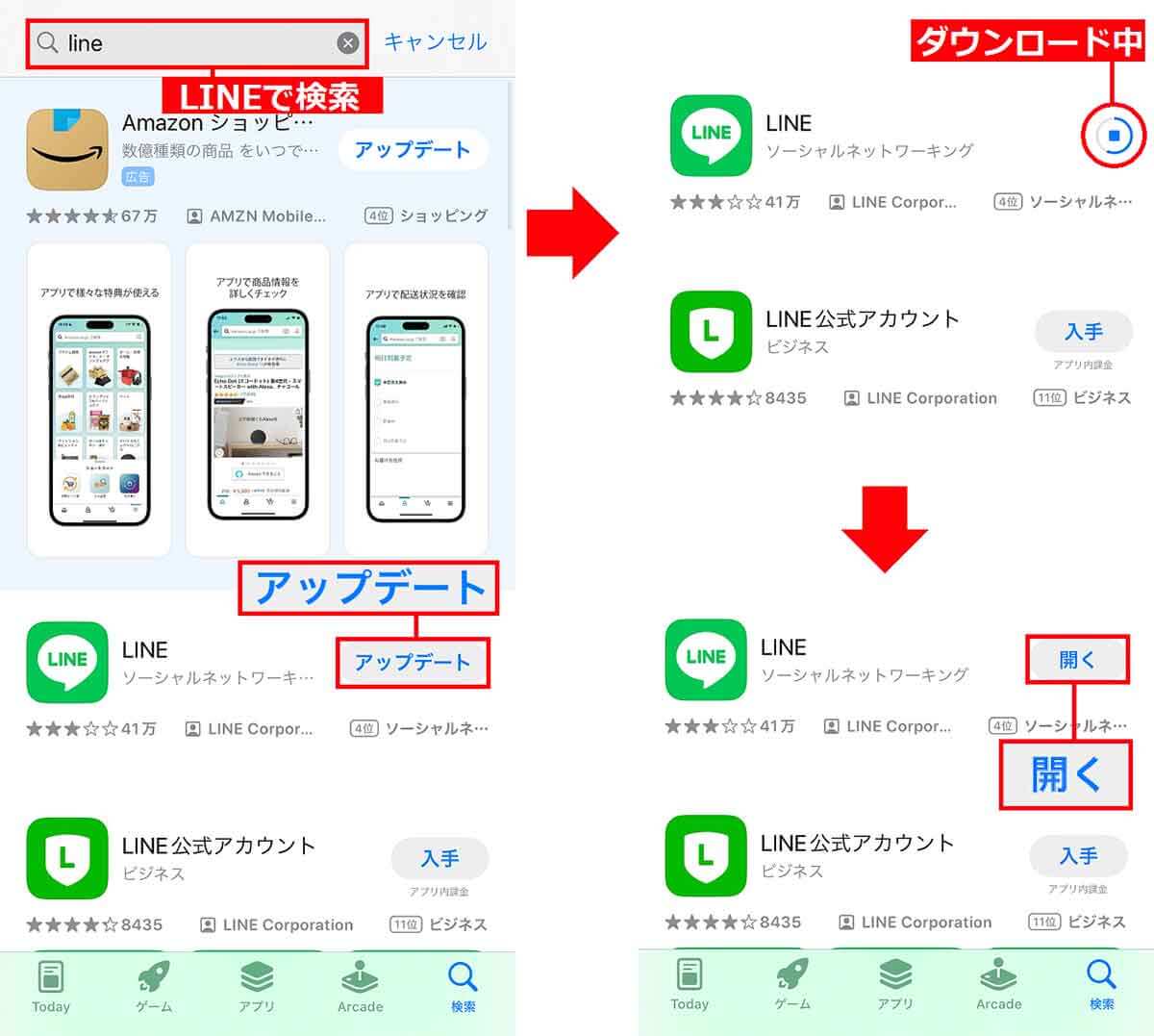
iOS版LINEのバージョンを確認する手順
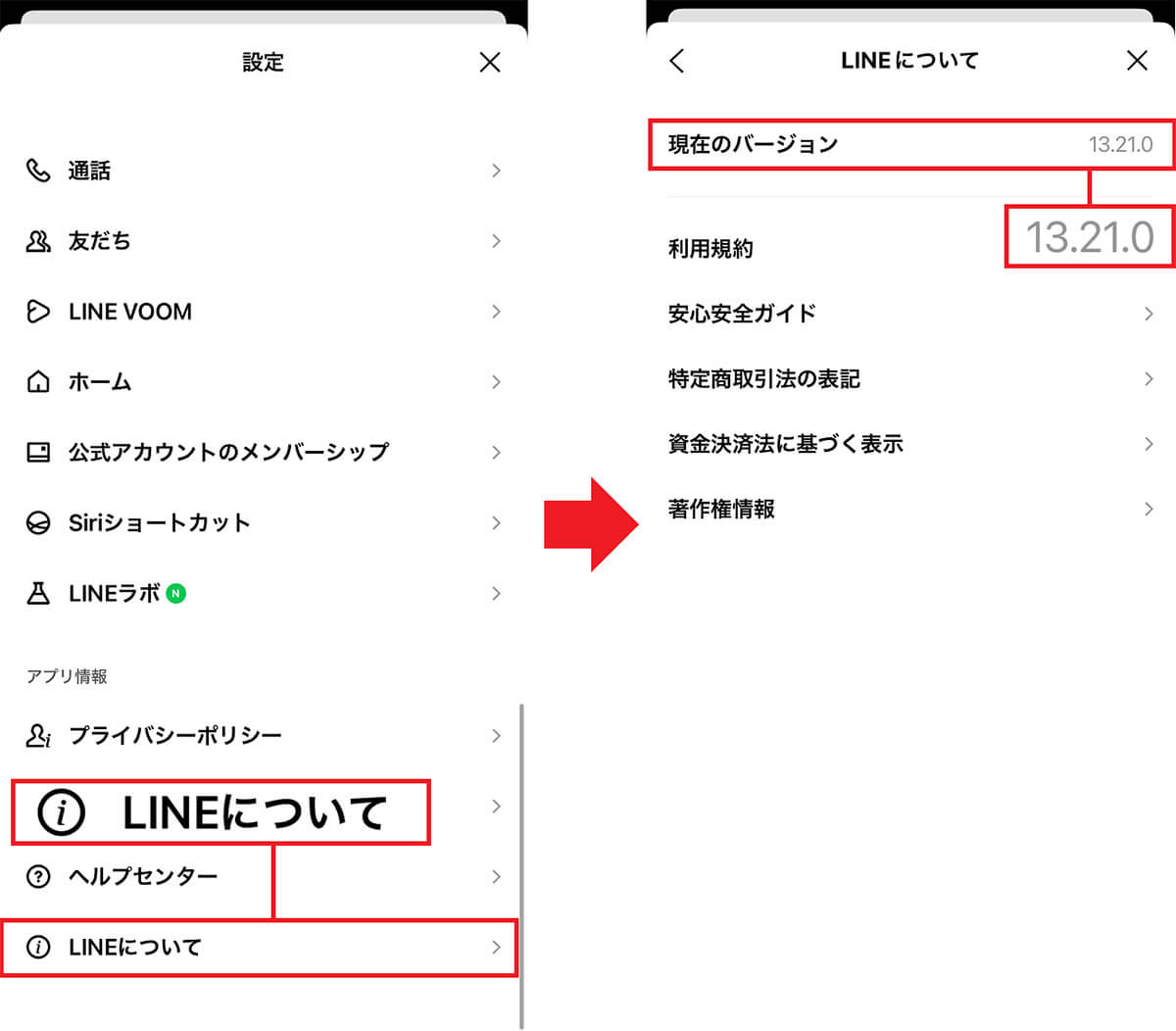
iOS版LINEでカスタムフォントを使ってみよう!
LINEアプリをアップデートしたら、さっそくカスタムフォントを使ってみましょう。
まず、LINEのホームで設定を開き、「フォント」を選択します。すると、カスタムフォントが表示されますので、好みのフォントを選択して「適用」を押せばOKです。
ちなみに、青色で「LYP」と表示されているのは、「LYPプレミアム」用の有料フォントで、無料版は「HC丸ゴシック」と「無心」の2種類しか利用できません。
カスタムフォントを適用する手順
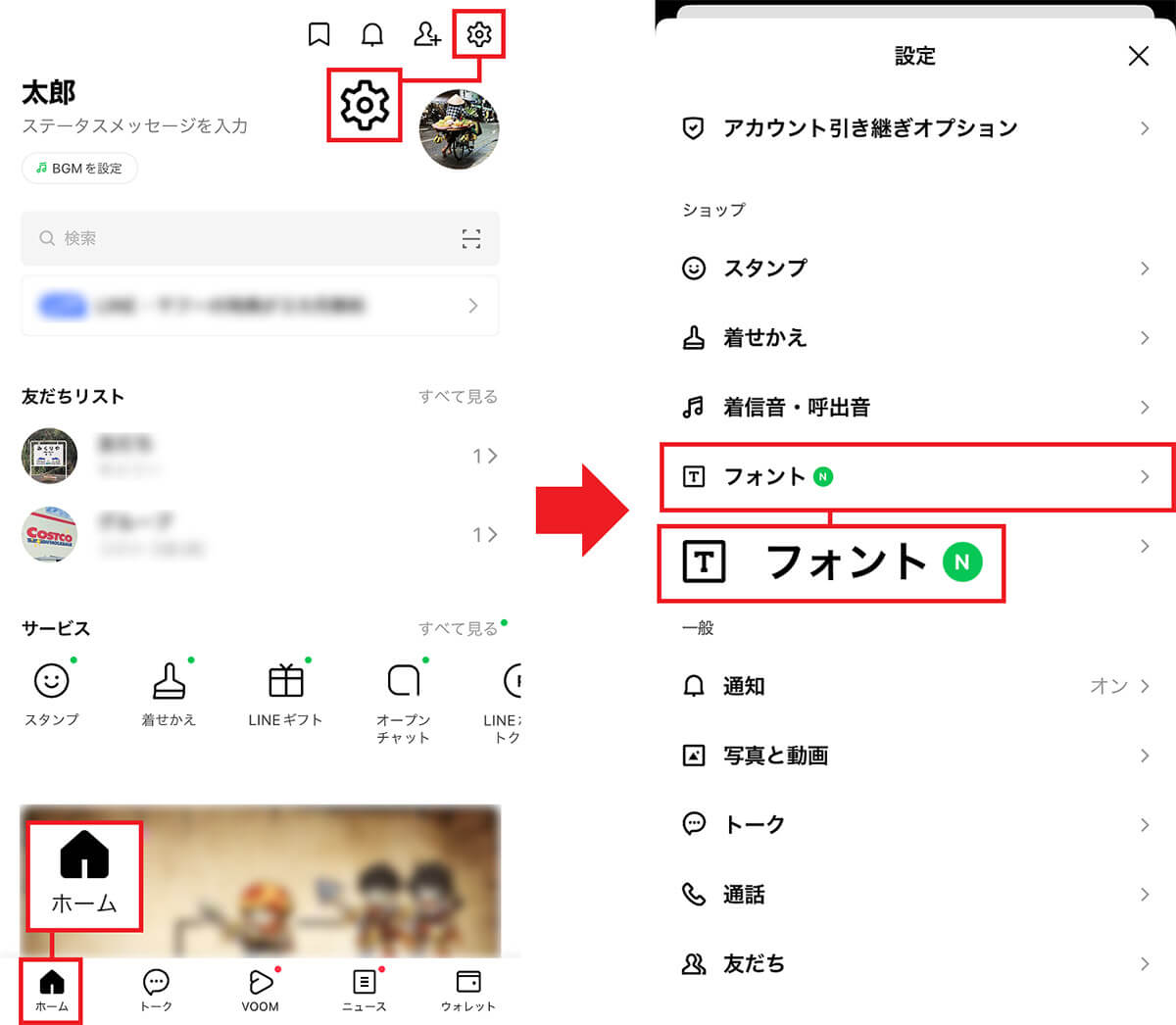
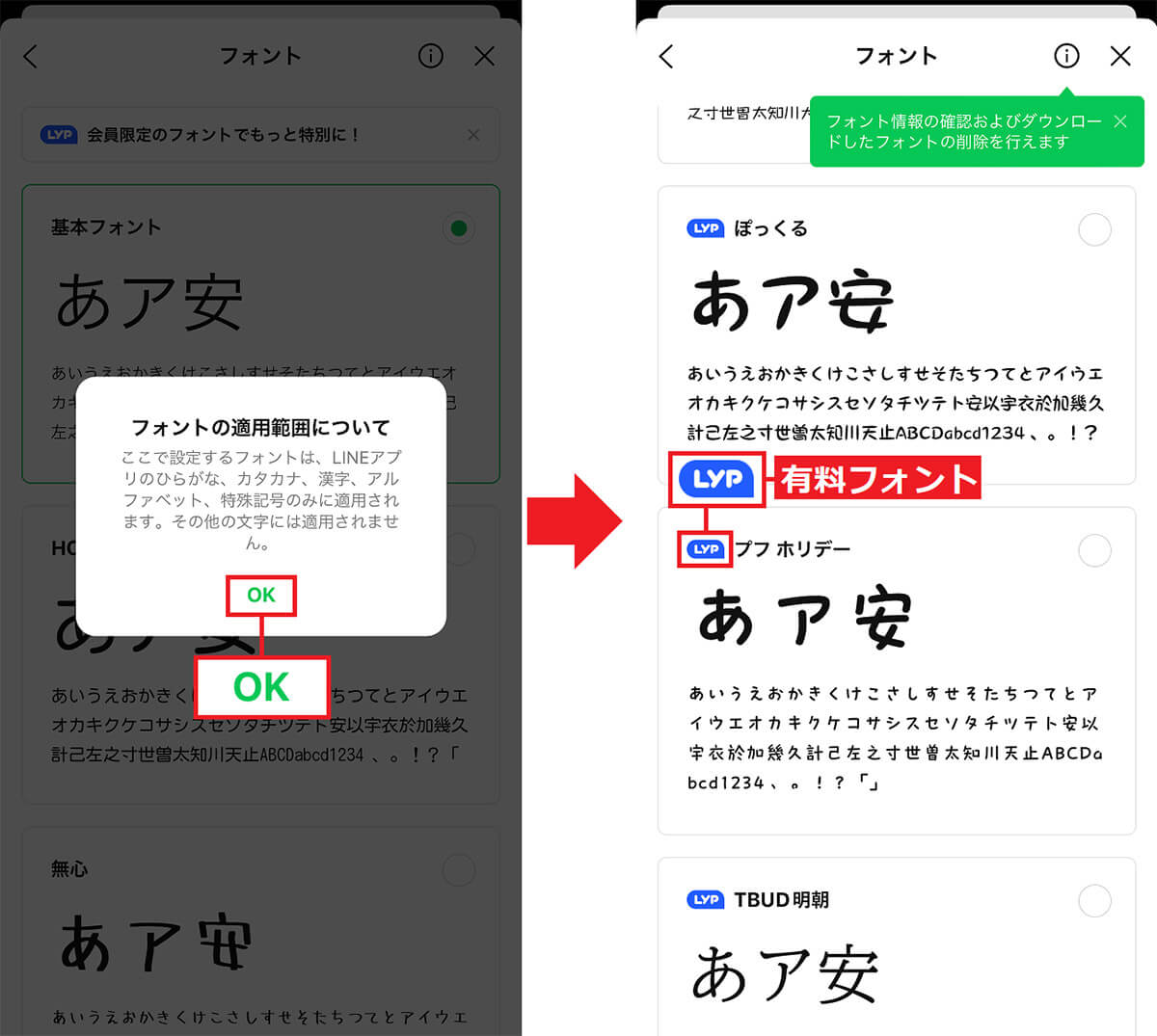
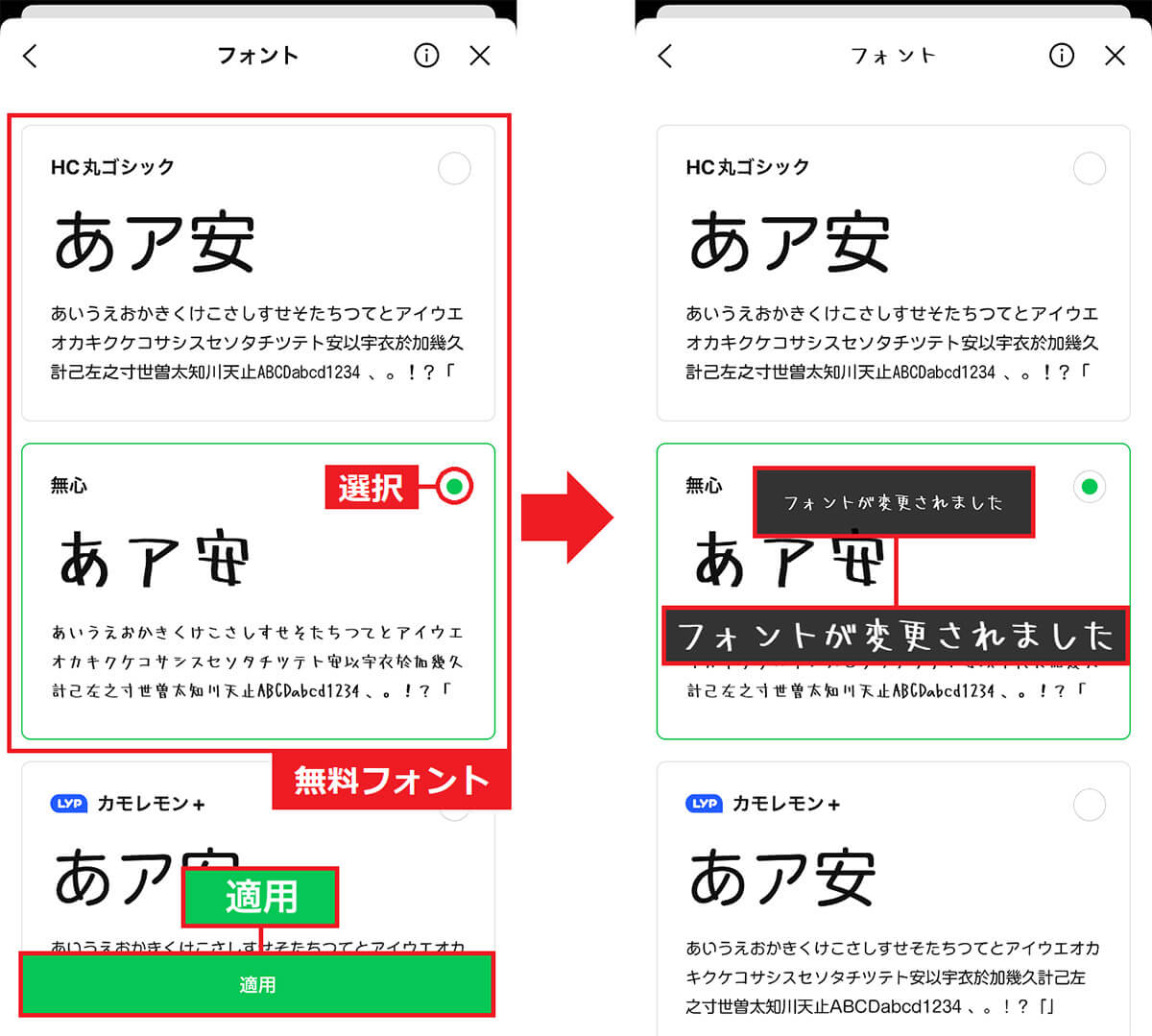
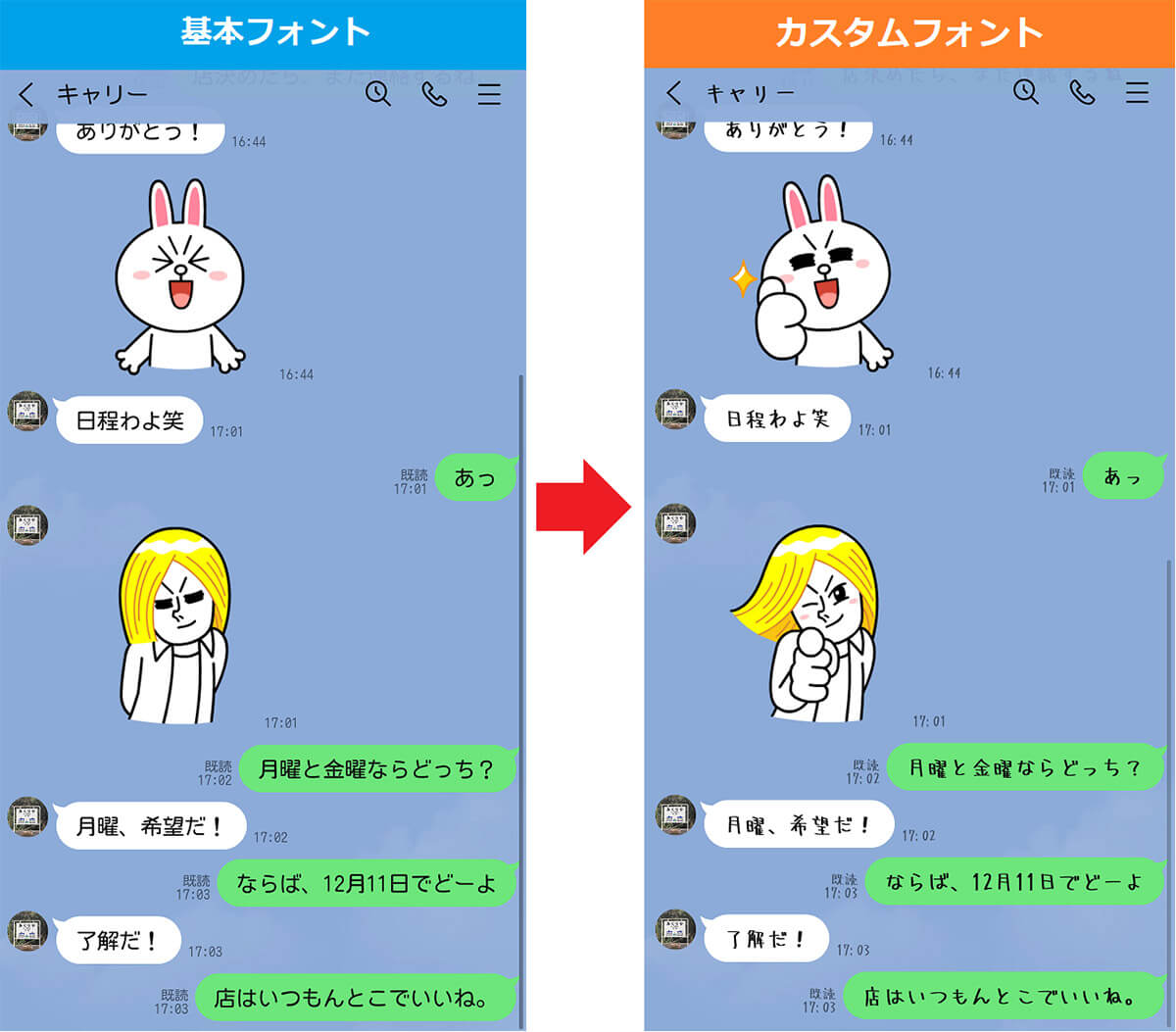
有料フォントはLYPプレミアムへの加入が必要!
iOS版LINEで新たに標準機能となったカスタムフォントですが、無料で使えるのは基本フォントを含む3種類のみです。
それ以外のLYPと表示されている11種類の有料フォントも使いたくなりますが、これは「LYPプレミアム」の特典として提供されているものです。
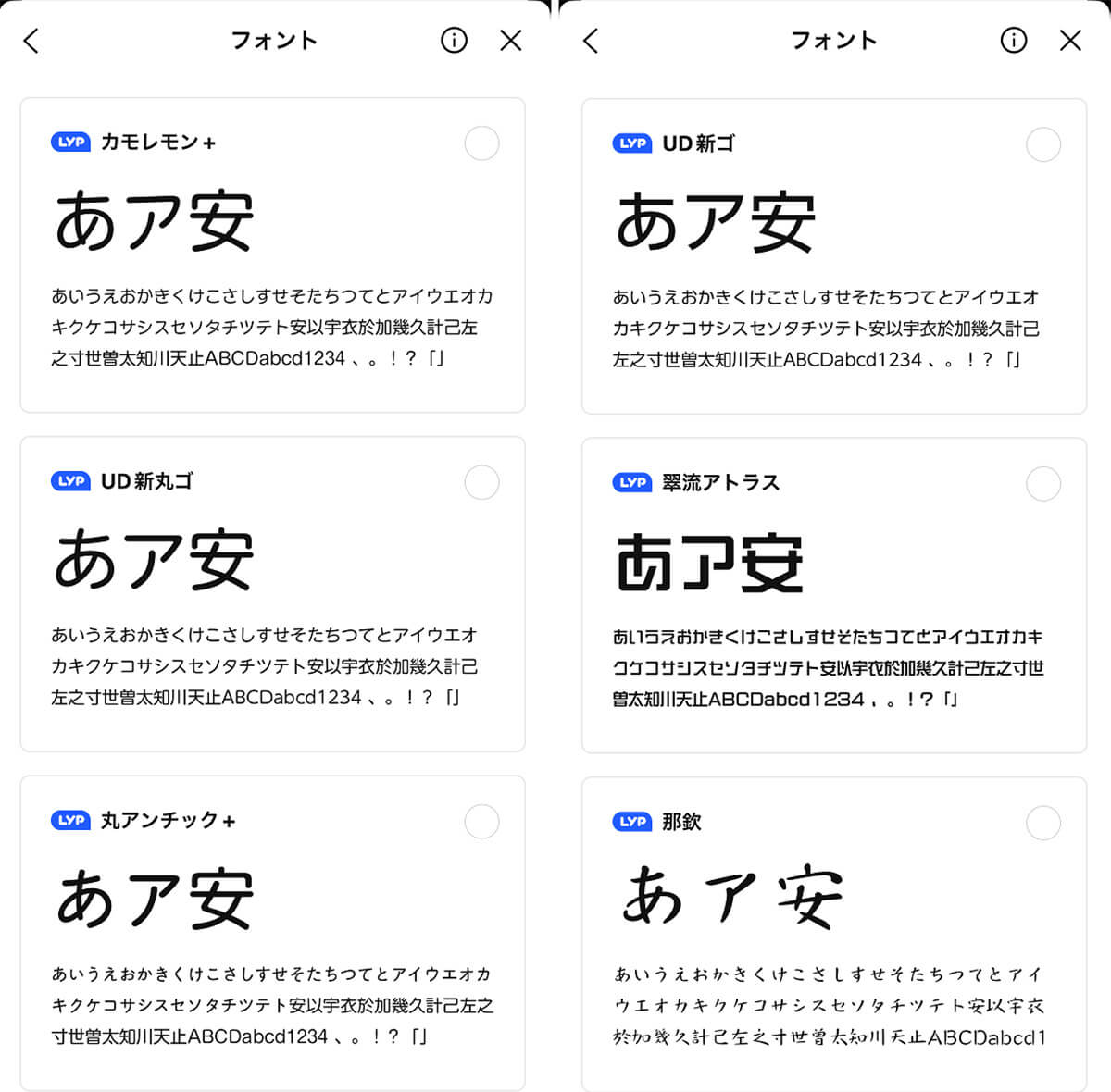
LYPプレミアムとは、Yahoo! JAPANのサブスクサービスで月額650円(税込)。LINEではカスタムフォトンと以外に1,200万種類以上のスタンプが使い放題になります。
また、Yahoo!ショッピングでPayPayポイントが毎日7%貯まったり、PayPayクーポンで最大5%ポイントが貯まるといったお得な特典が多数用意されています。
もし、Yahoo!のサービスやソフトバンク、PayPayなどをメインで使っている人なら、LYPプレミアムへの加入も検討してみてもいいでしょう。
●Yahoo! JAPAN「LYPプレミアム」(公式)は→こちら
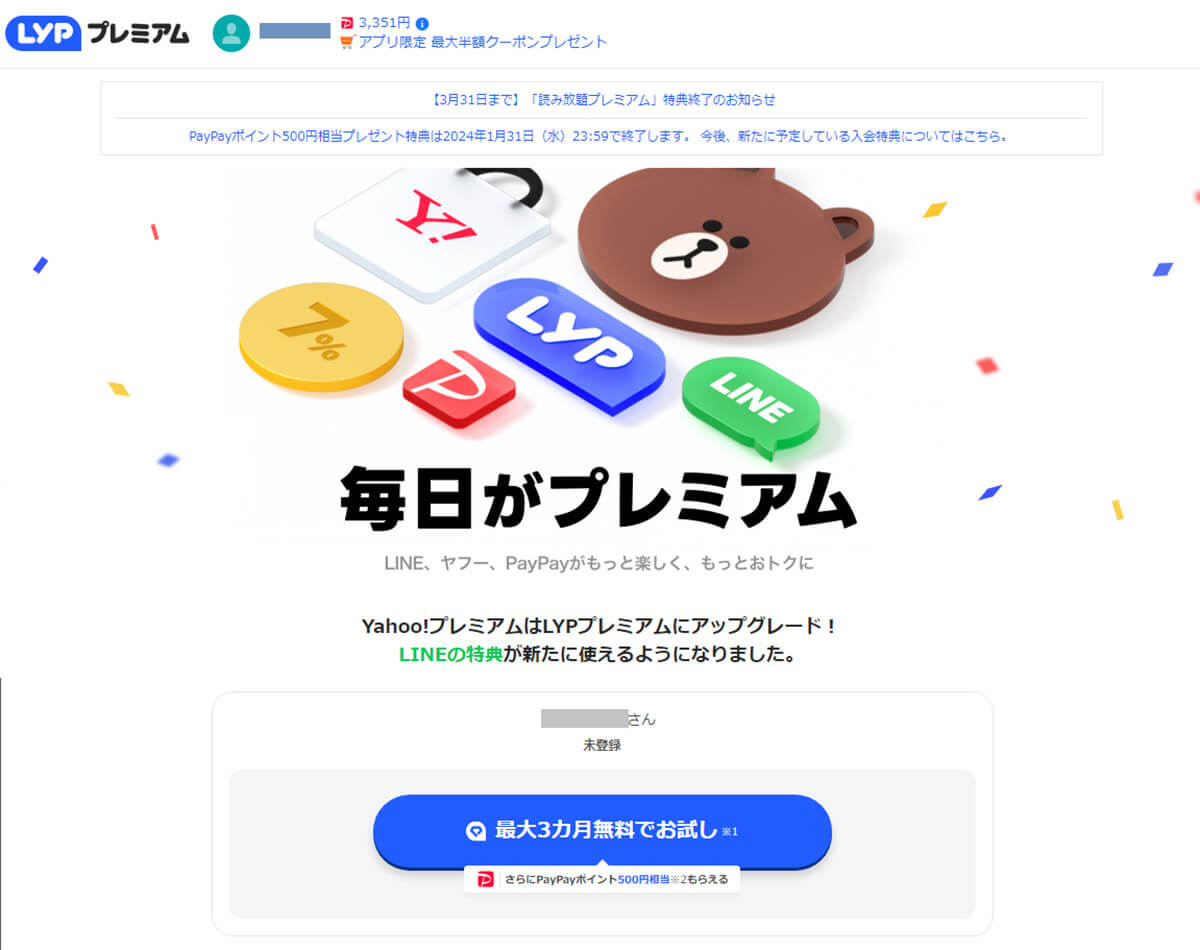
まとめ
いかがでしょうか? iOS版LINEではバージョン13.19.1以降で標準機能としてカスタムフォントが復活しています。まずはLINEアプリをアップデートしてみましょう。
カスタムフォントを使えば、LINEのトーク画面がいつもより楽しい感じになりますので、ぜひ一度試してみてくださいね。












